ዝርዝር ሁኔታ:
- ቶር ማሰሻ-የማይታወቅ አሳሽ ከዊንዶውስ ፣ ማክ ኦኤስ እና ሊነክስ በቀላሉ እና በፍጥነት መወገድ
- የቶር ማሰሻ ማስወገጃ ገፅታዎች
- የቶር ማሰሻን ከተለያዩ ኦፕሬቲንግ ሲስተሞች እንዴት ማራገፍ እንደሚቻል

ቪዲዮ: የቶር አሳሹን ከኮምፒዩተርዎ ሙሉ በሙሉ እንዴት ማስወገድ እንደሚቻል - የቶር አሳሽን ለማራገፍ በቅጽበታዊ ገጽ እይታዎች በቅጽበታዊ ገጽ እይታ መመሪያዎች

2024 ደራሲ ደራሲ: Bailey Albertson | [email protected]. ለመጨረሻ ጊዜ የተሻሻለው: 2024-01-19 10:46
ቶር ማሰሻ-የማይታወቅ አሳሽ ከዊንዶውስ ፣ ማክ ኦኤስ እና ሊነክስ በቀላሉ እና በፍጥነት መወገድ

ምንም እንኳን ቶር አሳሽ እንደ ጠቃሚ መገልገያ ተደርጎ የሚወሰድ ቢሆንም አንዳንድ ጊዜ ተጠቃሚው ከኮምፒውተሩ ሊያስወግደው ይገባል ለምሳሌ ለምሣሌ ማንነትን የማይገልፅ ተግባር ያለው ሌላ አሳሽ ካገኘ ወይም እንደገና መጫን ብቻ ነው ፡፡ እስቲ ይህንን ፕሮግራም እንዴት ማስወገድ እንደሚቻል እስቲ እንመልከት ፡፡
የቶር ማሰሻ ማስወገጃ ገፅታዎች
ከተጫነ በኋላ አብዛኛዎቹ ፕሮግራሞች መዝገቡን ጨምሮ በስርዓተ ክወና (OS) ስርዓት አቃፊዎች ውስጥ ተካትተዋል ፡፡ ሆኖም ቶር ማሰሻ የዚህ አብላጫ ድምፅ አይደለም ፡፡ እሱ በተንቀሳቃሽ ሁኔታ ተጭኗል። ሁሉም ንጥረ ነገሮቹ በ ‹ዴስክቶፕ› ላይ በአንድ አቃፊ ውስጥ በጥብቅ ይገኛሉ ፡፡ አሳሹ እራሱን በስርዓቱ ውስጥ አይመዘግብም እንዲሁም በመመዝገቢያ እና በሌሎች የመረጃ ቋቶች ውስጥ ዱካዎችን አይተውም። በሌላ አገላለጽ እሱ ከእሷ ጋር ምንም ግንኙነት የለውም ፡፡
የቶር ማሰሻን ከፒሲዎ ሙሉ በሙሉ ለማስወገድ የፕሮግራሙን አቃፊ ማስወገድ ብቻ ያስፈልግዎታል በ “ዴስክቶፕ” ላይ ወዳለው “መጣያ” ክፍል ይላኩ እና ከዚያ ባዶ ያድርጉት ፡፡
ሌሎች ማጭበርበሪያዎችን ማከናወን አያስፈልግም ፣ ለምሳሌ መዝገቡን በልዩ ፕሮግራሞች ማጽዳት ፡፡

ቶር ማሰሻ በተጫነው ላይ ለተጠቃሚው ሰላምታ ይሰጣል
የቶር ማሰሻን ከተለያዩ ኦፕሬቲንግ ሲስተሞች እንዴት ማራገፍ እንደሚቻል
ቶር ማሰሻ ዊንዶውስ ፣ ማክ ኦኤስ እና ሊነክስን ጨምሮ በብዙ ኦፕሬቲንግ ሲስተሞች ላይ ተጭኗል ፡፡ በቅደም ተከተል በእነዚህ ኦፕሬቲንግ ሲስተሞች ላይ ይህን አሳሽ እንዴት ማስወገድ እንደሚቻል እስቲ እንመልከት ፡፡
በዊንዶውስ
ፕሮግራሙን በዊንዶውስ ለማራገፍ ከመቀጠልዎ በፊት ተጠቃሚው በክፍለ-ጊዜው ወቅት የጎበኘውን የጣቢያዎች ዝርዝር እና እንዲሁም ኩኪዎችን ለማስወገድ አሳሹን መዝጋት እና ሁሉንም ሂደቶች ማቆም ያስፈልግዎታል ፡፡ ሲዘጋ አሳሹ እነዚህን ሁሉ የውሂብ ዓይነቶች በራስ-ሰር ይሰርዛቸዋል። የፕሮግራሙን ሙሉ በሙሉ መዘጋት እና መወገድ ደረጃ በደረጃ እንመልከት ፡፡
- በመስኮቱ የላይኛው ቀኝ ጥግ ላይ ባለው መስቀል ላይ የቶር ማሰሻን ይዝጉ።
- "የተግባር አቀናባሪ" ን ይክፈቱ-ሦስቱን ቁልፎች ያዝ Ctrl + alt=" + + ሰርዝ እና በሰማያዊ ምናሌ ውስጥ ካለው ተጓዳኝ ስም ጋር ክፍሉን አሂድ.
- በትንሽ መስኮት ውስጥ በዊንዶውስ ስሪት ላይ በመመርኮዝ ወደ “መተግበሪያዎች” ወይም “የመተግበሪያ ምዝግብ ማስታወሻ” ክፍል ይሂዱ ፡፡
- የቶር ማሰሻን ይፈልጉ ፣ በግራ የመዳፊት አዝራሩ ይምረጡት እና በመስኮቱ ታችኛው ቀኝ ጥግ ላይ በሚገኘው “End task” ቁልፍ ላይ ጠቅ ያድርጉ።
-
የሂደቱን ትር ይክፈቱ እና በዝርዝሩ ውስጥ tor.exe የተሰየሙ ንጥሎች ካሉ ያረጋግጡ ፡፡ ከሆነ ከዚህ በታች የተሰየመውን ቁልፍ በመጠቀም ያጠናቅቋቸው።

የተግባር አቀናባሪ መስኮት ከቶር ማሰሻ ጋር ከተያያዙ ሁሉም ሂደቶች ተግባሩን ምልክት ያንሱ
- የቶር ማሰሻውን ሙሉ በሙሉ ከዘጉ በኋላ ማራገፍ ይችላሉ። በ "ዴስክቶፕ" ላይ የአሳሹን ስም የያዘውን አቃፊ ይፈልጉ.
-
በእሱ ላይ በቀኝ ጠቅ ያድርጉ እና በአውድ ምናሌው ውስጥ “ሰርዝ” ን ይምረጡ ፡፡

የአውድ ምናሌ በአውድ ምናሌው ውስጥ “ሰርዝ” የሚለውን ንጥል ይምረጡ
- የ “አዎ” ቁልፍን ጠቅ በማድረግ የቶር አሳሹን አቃፊ ወደ “መጣያ” መውሰድ እንደሚፈልጉ ያረጋግጡ።
-
በ "ዴስክቶፕ" ላይ የተለየ የአሳሽ አቋራጭ ካለዎት እርስዎም ይሰርዙት።

አቋራጭ አስወግድ አቋራጩን ወደ “መጣያ” በመላክ ያስወግዱ
-
በዴስክቶፕ ላይ የቆሻሻ መጣያ አዶን ይፈልጉ። በቀኝ መዳፊት አዝራሩ ላይ ጠቅ ያድርጉ ፡፡ "መጣያ ባዶ" የሚለውን ይምረጡ።

ቅርጫቶችን ማጽዳት በውስጡ ከተከማቹ ፋይሎች ውስጥ “መጣያውን” ባዶ ያድርጉት
- መጣያውን በማለፍ በቶር ማሰሻ ዕቃዎች አቃፊን መሰረዝ ይችላሉ። በግራ የመዳፊት አዝራሩ ይምረጡት እና የ Shift + Delete የቁልፍ ጥምርን ይያዙ።
ከሊነክስ ጋር
ስም-አልባ ማሰሻን ከሊኑክስ ማስወገድ ከዊንዶውስ እንደነበረው ሁሉ ቀላል ነው ፡፡ ቶር አሳሹን ከሁሉም ይዘቶቹ ጋር ወደ መጣያ ከመላክዎ በፊት አሳሹን ይዝጉ እና ሁሉንም ሂደቶች ያቋርጡ።
- የቶር ማሰሻን ይዝጉ።
-
የስርዓት ሞኒተርን ይክፈቱ (በዊንዶውስ ውስጥ ከተግባር አቀናባሪ ጋር ተመሳሳይ የሆነ መስኮት)-ምናሌ ላይ ጠቅ ያድርጉ ፣ ወደ ሲስተም መገልገያዎች ይሂዱ እና ከዚያ ወደ ሲስተም ሞኒተር ፡፡

የስርዓት መቆጣጠሪያ መስኮት ከቶር ማሰሻ ጋር የተዛመዱትን ሂደቶች ያጠናቅቁ
- ከቶር አሳሹ ጋር የሚስማማውን ንጥል ይምረጡ እና “የማጠናቀቂያ ሂደት” ላይ ጠቅ ያድርጉ።
-
እንዲሁም የትእዛዝ መስመሩን በመጠቀም ወደ “ስርዓት ሞኒተር” መስኮት መሄድ ይችላሉ ፡፡ እሱን ለመክፈት የቁልፍ ሰሌዳ አቋራጭ Ctrl + Alt + F1 ን ይያዙ።

የትእዛዝ መስመር መስኮት ለተጨማሪ ትዕዛዝ ግቤት የ “Command Prompt” መስኮቱን ይክፈቱ
- የ gnome-system-monitor ትዕዛዙን ያስገቡ።
- በዊንዶውስ ላይ የቶር ማሰሻን ለማራገፍ እንደሚደረገው ሁሉ የአሳሹን አቃፊ ወደ መጣያው ይውሰዱት።
- እንዲሁም በትእዛዝ መስመሩ ላይ የ rm –fr ~ / tor-browser_en-US ትዕዛዝን በመጠቀም አሳሽን በፍጥነት ማራገፍ ይችላሉ።
- ትዕዛዙን ይቅዱ እና በሚከፈተው መስኮት ውስጥ ይለጥፉ እና ከዚያ Enter ን ይጫኑ።
በ Mac OS
በጥቂት ጠቅታዎች ብቻ የቶር ማሰሻን ከ Mac OS ያስወግዱ ፡፡
- አሳሹን ይዝጉ.
-
የ "ትግበራዎች" ክፍሉን ይክፈቱ.

ክፍል "መተግበሪያዎች" በ Mac OS ላይ የማመልከቻዎችን ክፍል ይክፈቱ
- በውስጡ የቶር ማሰሻ አዶውን ያግኙ። በማያ ገጹ ታችኛው ክፍል ላይ ወዳለው መጣያ ይጎትቱት።
- መጣያውን ባዶ አድርግ።
የቶር ማሰሻን ማስወገድ ብዙ ጊዜ እና ጥረት አይጠይቅም-ዝም ብለው ይዝጉት ፣ በዊንዶውስ ላይ በ “ተግባር አቀናባሪ” ውስጥ ወይም በሊኑክስ ላይ “ሲስተም ሞኒተር” ውስጥ ሁሉንም ሂደቶች ያጠናቅቁ እና ከዚያ አቃፊውን በአሳሽ አካላት (አቋራጩን ጨምሮ) ያንቀሳቅሱት። “መጣያ” “እና አጥራ ፡ በተመሳሳይ ጊዜ በመመዝገቢያው ውስጥ ያሉ ግቤቶችን ጨምሮ የዚህ ፕሮግራም ዱካዎች በፒሲዎ ላይ አይቆዩም ፡፡
የሚመከር:
በቤት ውስጥ ወይም በአፓርትመንት ውስጥ ያሉ የሸክላ ቁንጫዎችን እንዴት ማስወገድ እንደሚቻል-በተለያዩ መንገዶች + ፎቶዎችን እና ቪዲዮዎችን እንዴት ማስወገድ እንደሚቻል
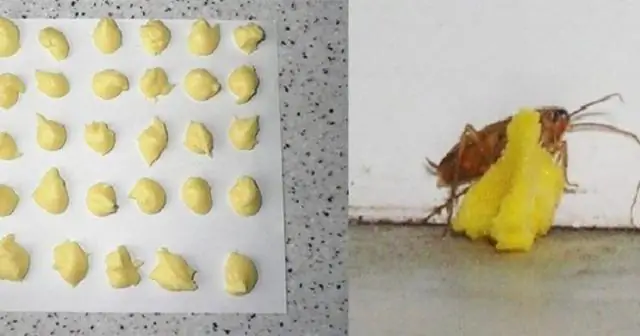
የምድር ቁንጫዎች ለምን አደገኛ ናቸው? በቤት ውስጥ እና በአፓርታማ ውስጥ ያሉ የሸክላ ቁንጫዎችን እንዴት ማስወገድ እንደሚቻል-የህዝብ ዘዴዎች ፣ ኬሚካሎች ፡፡ ጥገኛ ተውሳኮች እንዳይታዩ ማድረግ
በቤት ምንጣፍ ላይ ያለውን የድመት ሽንት ሽታ እንዴት ማስወገድ እንደሚቻል ፣ ቀለሞችን እንዴት ማስወገድ እንደሚቻል ፣ የምልክቶችን ዱካዎች ማስወገድ ፣ ደስ የማይል ሽታዎችን ማስወገድ ፡፡

የድመት ሽንት ለምን ጠረን ይሸታል ድመቷ ምንጣፍ ላይ ከፃፈ ምን ማድረግ እንዳለበት ፡፡ የድሮ ቀለሞችን እንዴት መፈለግ እና ማስወገድ እንደሚቻል። የሀገር እና የንግድ ሽታ ማስወገጃዎች
የአሚጎ አሳሹን ከኮምፒዩተርዎ ሙሉ በሙሉ እንዴት ማስወገድ እንደሚቻል - መመሪያዎች እና ምክሮች ከፎቶዎች እና ቪዲዮዎች ጋር

ከሂደቶች እና ጅምር ላይ ጨምሮ የአሚጎ አሳሹን ግልጽ እና የተደበቁ ፋይሎችን የማስወገድ ደረጃዎች። ከተጫነ በኋላ አሳሹ እንደገና ከተጫነ ምን ማድረግ አለበት
የ Yandex አሳሽን ከኮምፒዩተር እንዴት ሙሉ በሙሉ ማስወገድ እንደሚቻል - ፎቶዎችን እና ቪዲዮዎችን ለማንሳት መመሪያዎች እና ምክሮች

በሁሉም ስርዓተ ክወናዎች ላይ Yandex.Browser ን እንዴት ማስወገድ እንደሚቻል። የተረጋገጡ የደረጃ በደረጃ መመሪያዎች
በ Android ላይ አንድን አሳሽ ከኮምፒዩተር ፣ ከስልክ ወይም ከጡባዊ ላይ ሙሉ በሙሉ እንዴት ማስወገድ እንደሚቻል - የደረጃ በደረጃ መመሪያዎች እና ምክሮች ከፎቶዎች እና ቪዲዮዎች ጋር

መደበኛ እና የሶስተኛ ወገን አሳሾችን እንዴት ማስወገድ እንደሚቻል ፡፡ የተቀሩትን ፋይሎች ከእሱ እንዴት መሰረዝ እንደሚቻል ፣ መዝገቡን ያጽዱ ፡፡ የማገጃ ጠርዝ እና የበይነመረብ አሳሽ. በ Android ላይ ማስወገጃ
